Je ne suis pas sûr s'il y avait une guerre froide pour le meilleurl’éditeur d’images fonctionnant entre OS X et Windows, mais s’il en existait, vous pouvez tous rentrer chez vous maintenant; Microsoft a sorti ce dernier du parc avec l'éditeur de photos intégré à la nouvelle application Photos fournie avec Windows 8.1 Preview. Il est probable que cette application réaménagée enverra même des applications tierces à ses clients. Les nouveaux outils d'édition semblent être accessibles depuis n'importe quelle application native de l'interface utilisateur moderne pouvant ouvrir des images, notamment l'application Photos elle-même, Camera et SkyDrive. Si vous voulez dessiner ou gribouiller quelque chose, vous devrez toujours utiliser de la peinture. L'éditeur propose des outils d'édition de base qui vous permettent de corriger automatiquement la couleur d'une image, de gérer sa saturation, son contraste et sa luminosité, de gérer la lumière, d'améliorer la couleur et d'appliquer un effet de vignette ou un effet de basculement radial.
À chaque fois que vous ouvrez une image particulière à partir de l'application Photos ou d'une application de l'interface utilisateur moderne, vous trouverez désormais une option supplémentaire dans la barre d'applications inférieure intitulée "Modifier". Touchez ceci pour ouvrir l'image dans le nouvel éditeur.

L'éditeur d'images a cinq outils différents pour vouspour améliorer vos images. Le premier est "Correction automatique", qui répertorie un total de six préréglages fixes que vous pouvez appliquer à l’image pour éviter les tracas de retoucher manuellement vos photos.
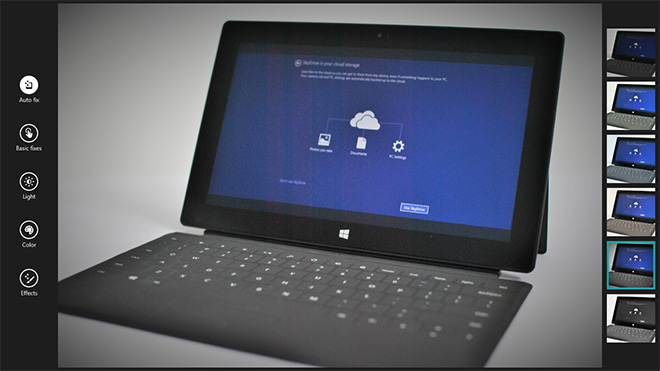
L’outil ‘Correctifs de base’ vous permet de rogner, faire pivoter,retouchez et supprimez les yeux rouges d'une image. Le dissolvant pour les yeux rouges et l’outil de retouche sont assez simples à utiliser; tout ce que vous avez à faire est d'appuyer ou de cliquer sur les zones problématiques et l'éditeur se chargera du reste. Vous ne pouvez pas modifier la taille du pinceau ou du pointeur utilisé pour appliquer ces correctifs, mais vous pouvez effectuer un zoom avant sur la photo pour une sélection plus précise des zones à corriger.
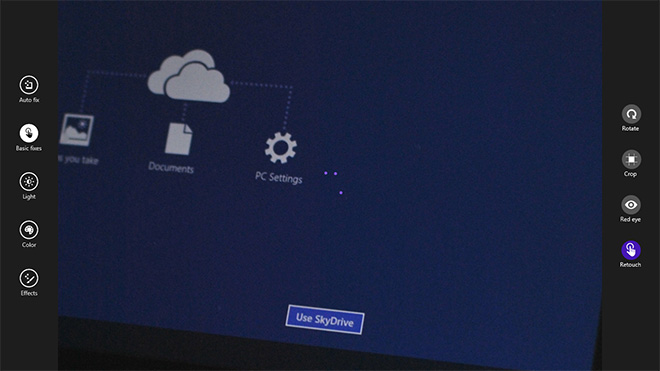
L’outil ‘Light’ vous permet d’ajuster la luminosité,contraste, rehauts et netteté d'une photo et les commandes de cet outil sont tout simplement incroyables, particulièrement adaptés à la facilité d'utilisation sur une tablette. Sélectionnez l'outil et déplacez la molette qui apparaît dans le sens des aiguilles d'une montre pour augmenter ou dans le sens contraire pour la diminuer.
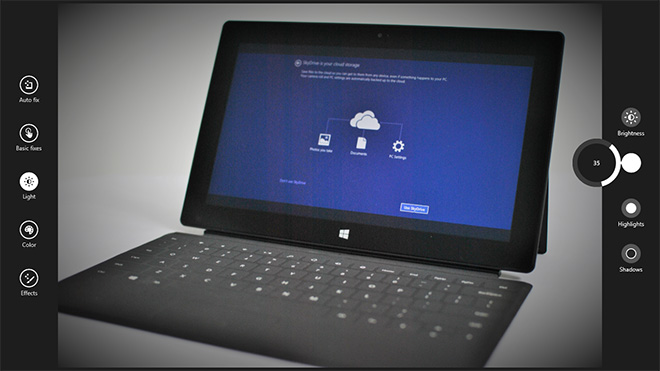
Les outils ‘Couleur’ sont probablement les meilleurs de loin;ils vous permettent de modifier les paramètres "Température", "Teinte" et "Saturation" de la photo, tandis que l'outil d'amélioration des couleurs vous permet de sélectionner une couleur individuelle dans l'image entière et d'augmenter ou de réduire sa saturation. Une fois sélectionné, l'outil affiche une épingle en forme de marqueur que vous déposez sur la couleur que vous souhaitez modifier. Vous devez ensuite appuyer à nouveau sur l'outil Améliorer pour augmenter ou diminuer son intensité.

Le dernier en ligne est l’outil «Effets», quine comprend actuellement que la vignette et la mise au point sélective. Vous pouvez contrôler le rayon de l'effet de vignette, bien sûr, mais rien de plus.
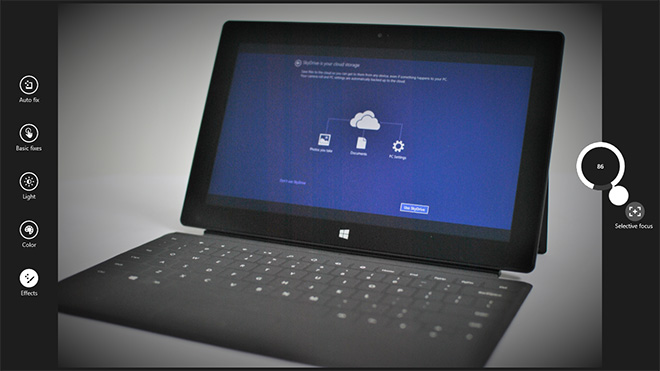
En revanche, l’effet de mise au point sélective estassez flexible. Il recouvre un cercle de quatre points sur l’image, ce qui vous permet de déplacer chaque point, ce qui vous évite d’avoir un point de mise au point parfaitement circulaire ou ovale. La zone de l'image en dehors du cercle reçoit un effet de flou de lentille à plumes qui lui est appliqué.
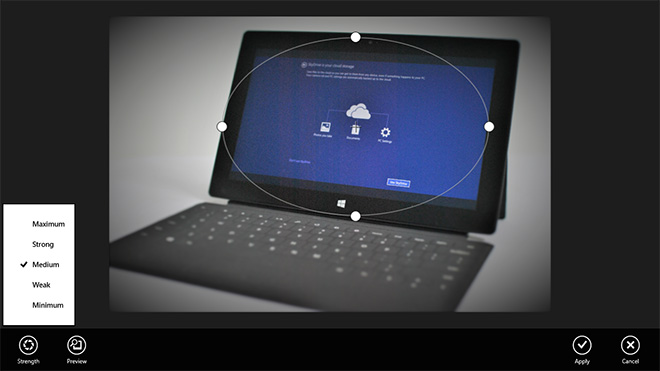
L'éditeur de photos vous permet d'enregistrer les modifications apportées à une image en tant que copie distincte ou de les écraser sur l'image existante.
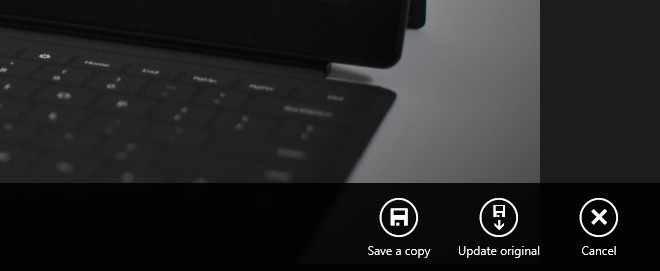
En ce qui concerne l’édition et la retouche de base des photos, cette application est clairement gagnante et nous ne pouvons qu’espérer qu’elle sera encore meilleure au moment où elle sera prête pour la version finale de Windows 8.1.













commentaires